
Добавяне на изображения и SmartArt за комплиментСъдържанието на вашата презентация е един от ключовите фактори за успеха й. PowerPoint, с големия си запас от функции за обработка на изображения, ви позволява да прелиствате и завъртате изображения, като гарантирате, че PowerPoint е настроен точно както сте възнамерявали.
Прелистване на изображение в PowerPoint
Продължете напред, отворете презентацията си PowerPoint и се насочете към слайда, който съдържа изображението, което трябва да бъде прехвърлено. Веднъж там, изберете изображението.

След като бъде избран, ще се появи нов раздел „Формат“. Изберете този раздел и след това щракнете върху бутона „Завъртане“.

Ще се появи падащо меню с няколко опции. Тук изберете „Flip Horizontal.“

Сега ще забележите, че изображението ви се е завъртяло хоризонтално.

Както при много приложения на Office, обаче, има по-бърз начин да преобърнете изображението си. Продължете напред и изберете изображението. Кликнете и задръжте куршума в горния десен ъгъл, след което плъзнете наляво.

Същото може да се направи и за въртене на изображения, като изберете стрелката в горната част на изображението и преместите курсора в желаната позиция.
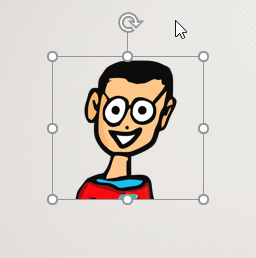
Създайте перфектната презентация, като се възползвате от тези функции на PowerPoint.








